
آموزش طراحی فنر مستطیلی در سالیدورک
08/12/2018
آموزش طراحی اتصالات و جوشکاری سالیدورک
26/12/2018آموزش رندر گرفتن در سالیدورک
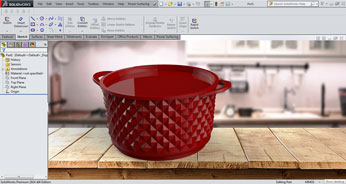
همواره تهیه یک خروجی مناسب از فایل طراحی شده مورد علاقه کاربران بوده و یکی از بهترین گزینه ها تهیه یک تصویر واقعی از طرح مورد نظر است.
در حالت عادی می توان از مدل هیبریدی نرم افزار عکس برداری نمود اما یک ماژول قدرتمند در نرم افزار سالیدورک وجود دارد که امکان ساخت و تهیه تصاویر با کیفیت بالا را فراهم می آورد. در این قسمت با شیوه استفاده از نوار ابزار PhotoView 360 (Render Tools) برای رندر گرفتن در سالیدورک آشنا خواهید شد.
برای شروع به یک مدل نیاز خواهید داشت. مدل می تواند یک Part و یا یک مجموعه Assembly در سالیدورک باشد.
ابتدا از نوار ابزار Solidworks Add-ins گزینه PhotoView 360 را فعال کنید تا نوار ابزار Render Tools نمایان شود.
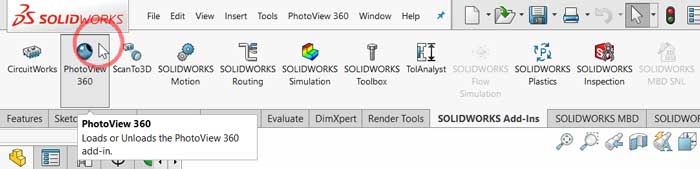
از نوار ابزار Options می توانید به تنظیمات عکس مورد نظر جهت رندر گرفتن در سالیدورک از قبیل سایز، فرمت و کیفیت آن دسترسی پیدا کنید
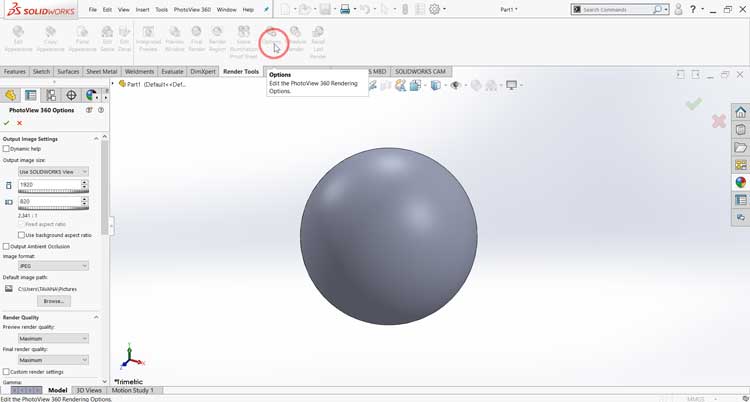
از گزینه Edit Scene هم امکان ایجاد تصویر پیش زمینه (Background) هم از کتابخانه تصاویر نرم افزار و هم از عکس دلخواه با انتخاب آن می باشد.
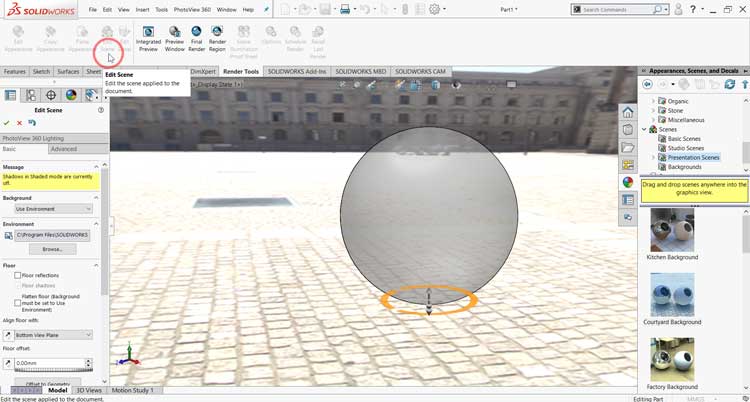
با استفاده از گزینه Render Region امکان تعیین محدوده مورد نظر جهت تهیه عکس و رندر گرفتن می باشد.
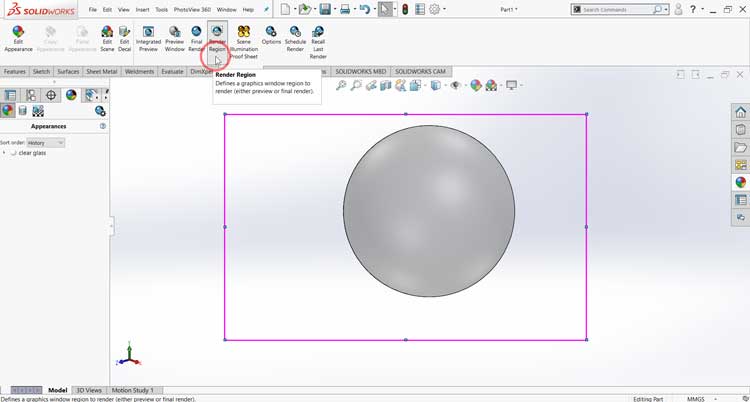
اختصاص جنس مواد به مدل
مدل اولیه به رنگ خاکستری روشن می باشد. جهت اعمال مواد مورد نظر به قطعه طراحی شده از قسمت Appearances, Scenes, and Decals (در قسمت راست محیط کاری) و از منوی Appearances(color) می توان جنس های موجود را مشاهده کرد. جهت اعمال ماده مورد نظر به قطعه گزینه را رو سطح قطعه Click و Drag کنید. (یعنی بر گزینه موجود کلیک کنید و با فشرده نگهداشتن کلیک چپ ماوس را به درون صفحه حرکن دهید و سپس در مکان مورد نظر کلیک ماوس را رها کنید).
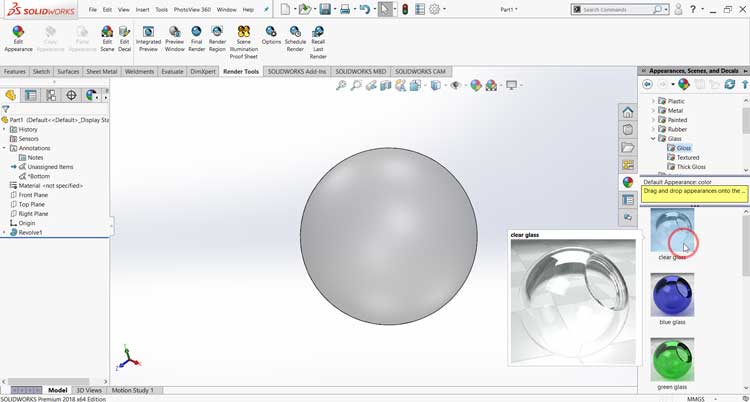
از قسمت DimXpertManager هم نیز امکان تغییر رنگ کلی ماده امکان پذیر است. روی ماده مورد نظر راست کلیک کرده و گزینه Edit Appearance را کلیک کنید تا طیف رنگ قابل انتخاب گردد.
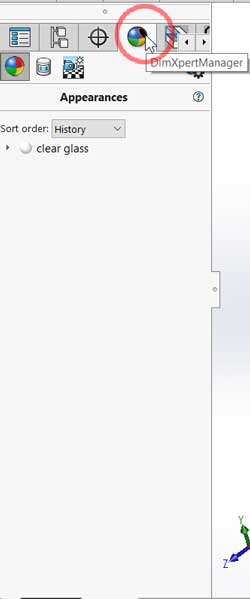
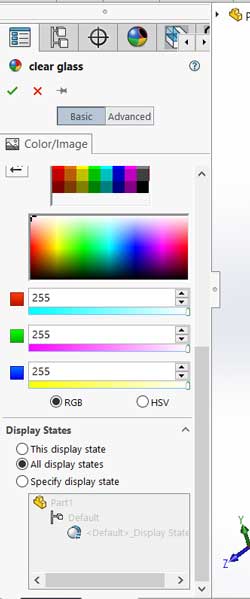
با انتخاب گزینه Final Render نرم افزار شروع به رندر گرفتن کرده و تصویر به تدریج کامل خواهد شد. این فرایند با توجه توانایی سخت افزاری کامپیوتر ممکن است چند ثانیه تا چند دقیقه به طول انجامد. در نهایت تصویر تکمیل شده بصورت زیر مشاهده خواهد شد. به کمک گزینه Save Image قادر خواهید بود تصویر را در محل مورد نظر ذخیره نمایید.
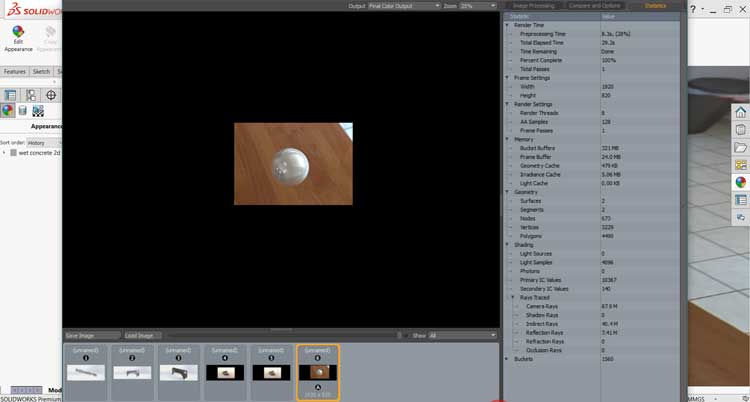


3 دیدگاه ها
سپاس بینهایت آقای مهندس
ممنون بابت نظرتون
جناب ضمن تبریک عید چجوری میشه پارت سالید رو لینک کرد داخل visual solidwork